creo如何拉伸切除
1、启动creo软件,在creo界面中点击打开文件图标,打开一个获销creo实体三维模型。
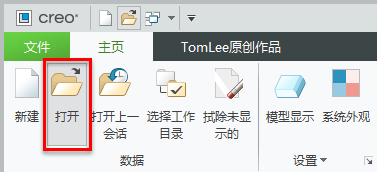
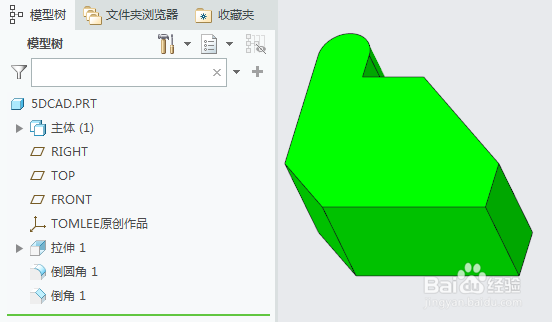
2、在creo软件界面,模型选项卡下点击拉伸图标,启动拉伸特征创建。选择需要切除材料的实体平面作为草绘平面,默认进入草绘环境。
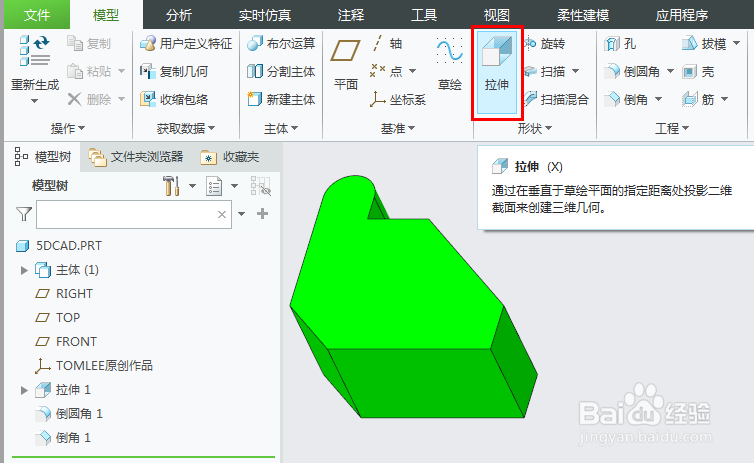

3、也可以先选择实体平面,然后在浮动工具栏中点击拉伸图标,启动拉伸特征创建。这样操作,就会默认前面选择的实体巨栗平面作为草绘平面。
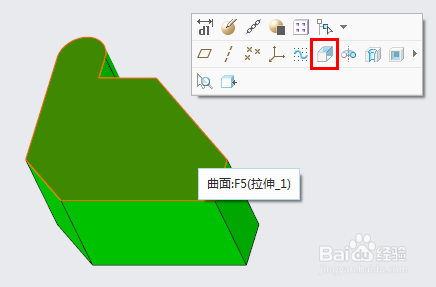
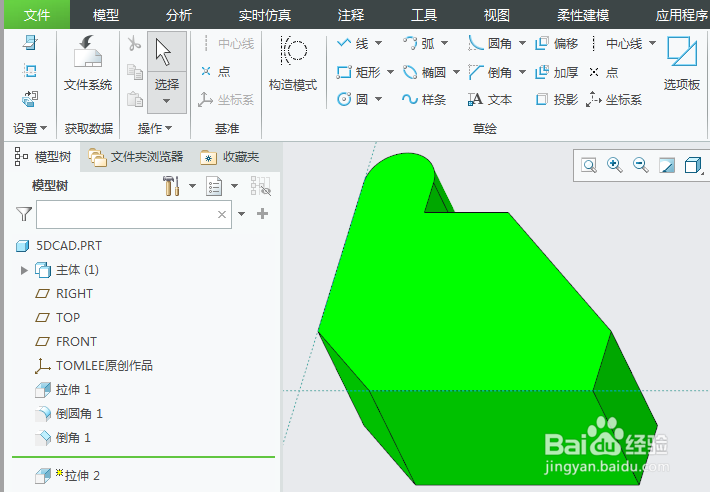
4、在creo草绘环境中绘制草绘轮廓,双击尺寸修改数值,回车键确认修改,还珠鬼救可以定义所需几何约束。
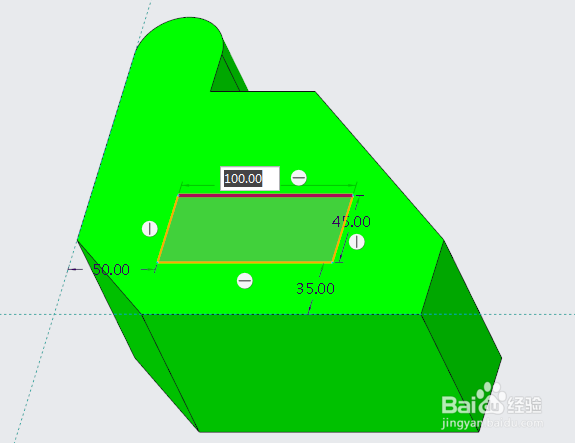
5、完成草绘轮廓后退出草绘环境,默认creo拉伸实体,从草绘平面法向单侧拉伸。
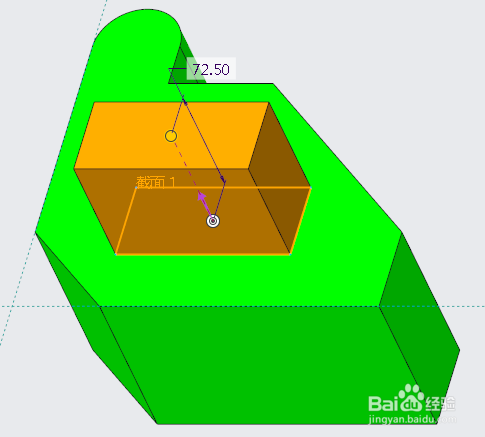
6、可以点击模型显示区中的紫色箭头或者特征操控板中的箭头图标,来实现反向拉伸,实体拉伸到草绘平面的另一侧,当拉伸到实体内后,creo会自动切换到移除材料选项,不再是拉伸实体。
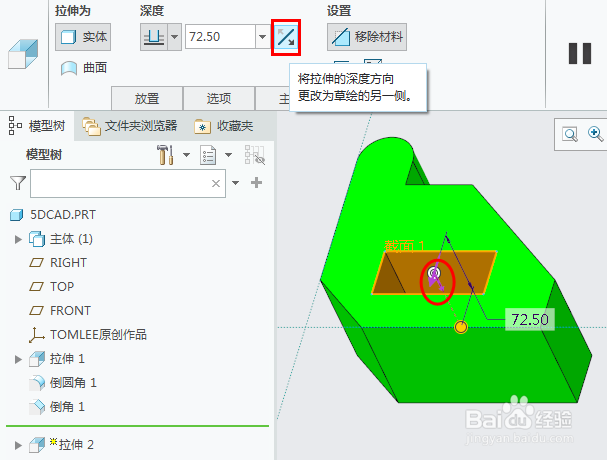

7、我们再次进入上一个草绘平面,绘制一个新的草绘,这次使用开放截面,只要线段端点对齐到实体边界或者超过实体边界,移除材料就没问题。

8、完成开放截面的草绘后,我们可以看到草绘线段的右侧被移除了材料。
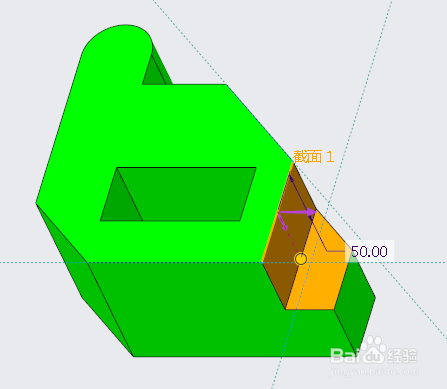
9、可以点击模型显示区中的紫色箭头或者特征操控板中的箭头图标,来实现反向移除材料,creo会反向到草绘线段另一侧移除材料。
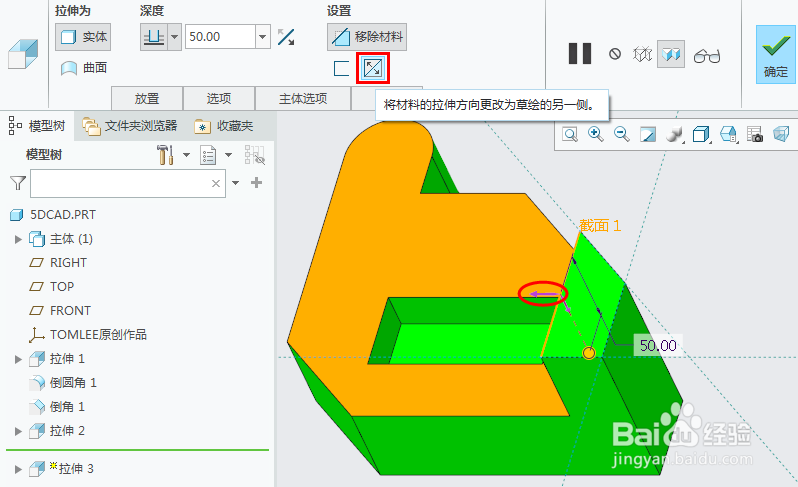
声明:本网站引用、摘录或转载内容仅供网站访问者交流或参考,不代表本站立场,如存在版权或非法内容,请联系站长删除,联系邮箱:site.kefu@qq.com。
阅读量:85
阅读量:158
阅读量:61
阅读量:133
阅读量:185